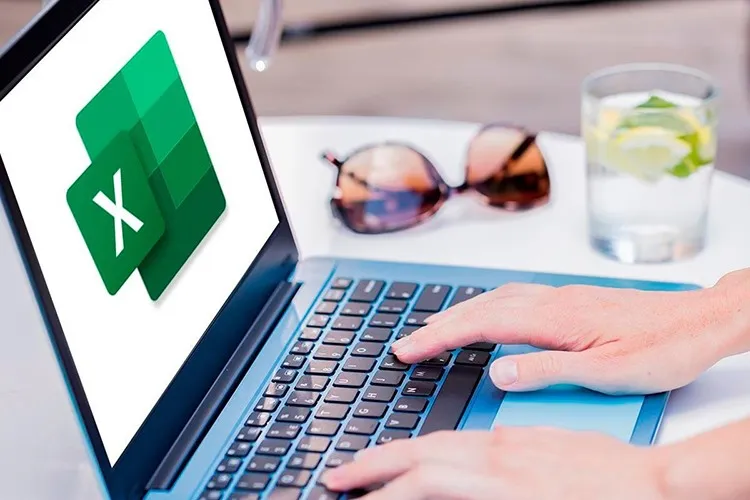Hàm RANDBETWEEN trong Excel rất hữu ích trong việc chọn các số ngẫu nhiên cho tập mẫu. Nếu bạn chưa từng biết đến hàm này thì hãy theo dõi bài viết để biết được tất tần tật về hàm RANDBETWEEN.
Hàm RANDBETWEEN trong Excel được sử dụng để làm gì?
Hàm RANDBETWEEN trong Microsoft Excel là hàm để chọn ra một giá trị ngẫu nhiên nằm giữa các số bạn chỉ định là giá trị cao nhất và giá trị thấp nhất. Điều đáng chú ý của hàm RANDBETWEEN đó là mỗi khi bạn thực hiện một phép tính trên trang tính thì hàm sẽ trả về số ngẫu nhiên mới.
Bạn đang đọc: Hướng dẫn bạn cách sử dụng hàm RANDBETWEEN trong Excel chọn số ngẫu nhiên cực dễ dàng
Trong thực tế, hàm RANDBETWEEN thường được sử dụng để chọn một tập mẫu ngẫu nhiên khi thực hiện các tính toán về xác suất thống kê. Người làm xác suất thống kê khi cần sẽ sử dụng hàm này để lấy ra một tập mẫu các giá trị ngẫu nhiên trong khoảng mà họ muốn, sau đó dùng những giá trị này để áp dụng vào các mô hình của họ.
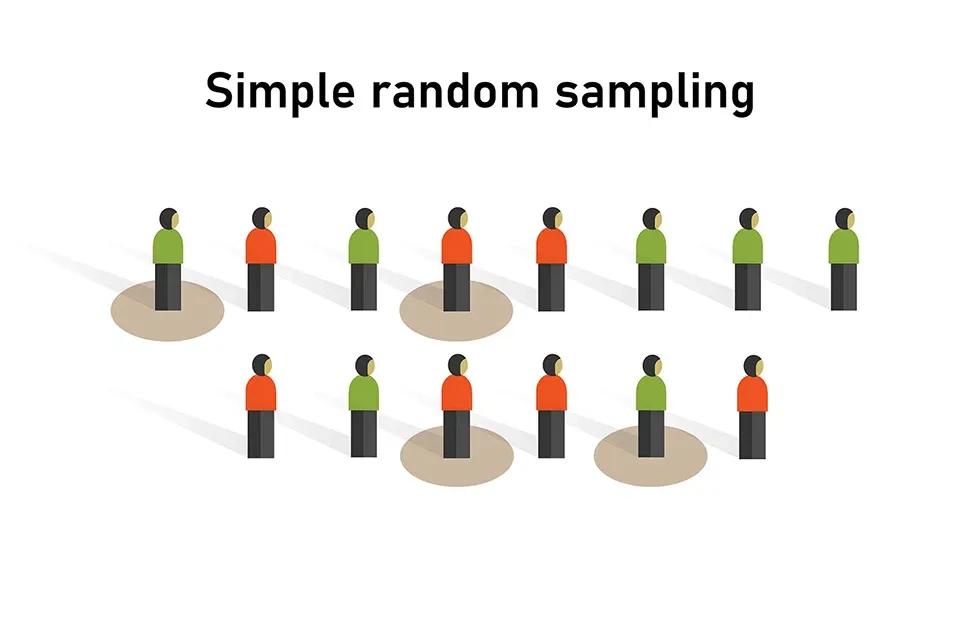
So sánh giữa hàm RANDBETWEEN và hàm RAND trong Excel
Giống nhau
Cả hàm RANDBETWEEN và hàm RAND đều cùng là hàm trả về một số ngẫu nhiên.
Cả hai hàm cùng sẽ trả về giá trị mới mỗi khi có phép tính được tính toán.
Khác nhau
- Hàm RANDBETWEEN trả về giá trị tùy chọn từ giá trị dưới đến giá trị trên. Hàm RAND trả về một giá trị trong khoảng lớn hơn hoặc bằng 0 và nhỏ hơn hoặc bằng 1.
- Hàm RANDBETWEEN trả về một số nguyên. Hàm RAND trả về số thập phân nhỏ hơn 1.
- Hàm RANDBETWEEN có đối số là giá trị lớn nhất và giá trị nhỏ nhất. Hàm RAND không có đối số mà mặc định là số 0 và 1.

Hướng dẫn cách sử dụng hàm RANDBETWEEN trong Excel
Cú pháp hàm RANDBETWEEN
Hàm RANDBETWEEN trong Excel có cú pháp: =RANDBETWEEN(bottom,top)
Trong đó:
- bottom là số nguyên nhỏ nhất mà hàm RANDBETWEEN có thể trả về.
- top là số nguyên lớn nhất mà hàm RANDBETWEEN có thể trả về.
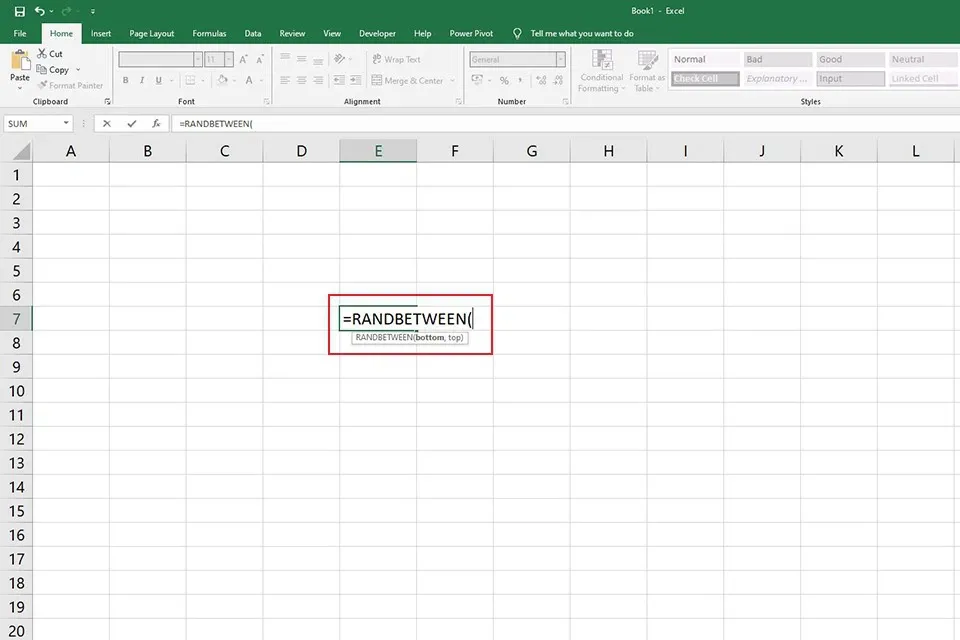
Cách sử dụng hàm RANDBETWEEN
Ví dụ: Sử dụng hàm RANDBETWEEN để lấy ra số ngẫu nhiên trong các khoảng.
Bước 1: Tại ô Kết quả trong bảng tính, nhập vào công thức sau =RANDBETWEEN(B5,C5)
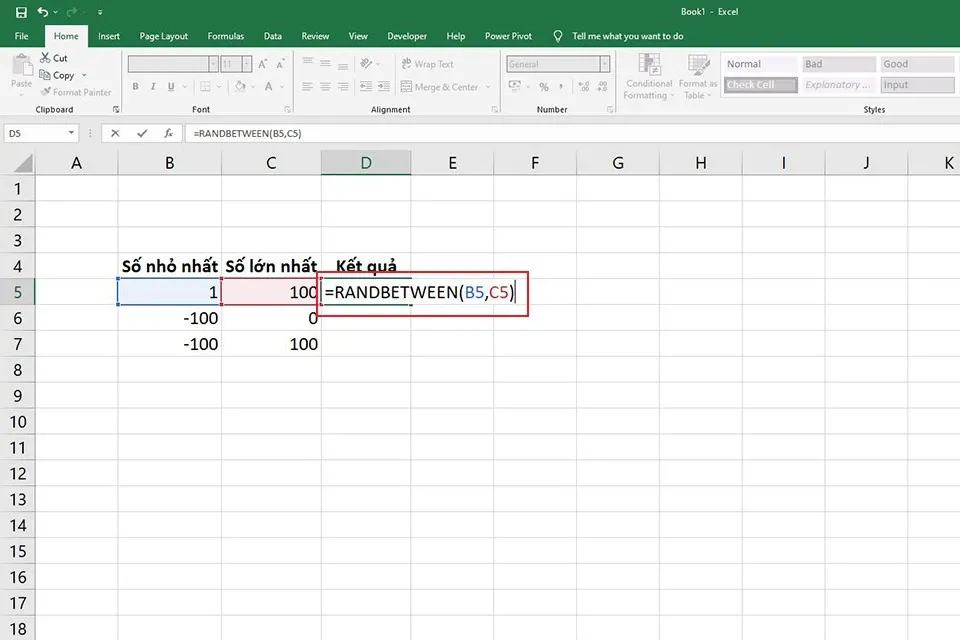
Bước 2: Nhấn phím Enter trên bàn phím. Bạn sẽ thấy hàm RANDBETWEEN đã trả về một số nguyên trong khoảng từ số nhỏ nhất đến số lớn nhất.
Bước 3: Copy công thức với các dòng còn lại D6:D7. Lúc này, do đã có công thức được tính toán nên hàm RANDBETWEEN đã trả về một số nguyên khác so với ban đầu. Cứ mỗi lần bạn có tính toán trên bảng tính, hàm sẽ lại trả về một giá trị số nguyên khác nhau.
Tìm hiểu thêm: Mẹo iOS 11.4: Cách kích hoạt đồng bộ tin nhắn iMessage lên iCloud
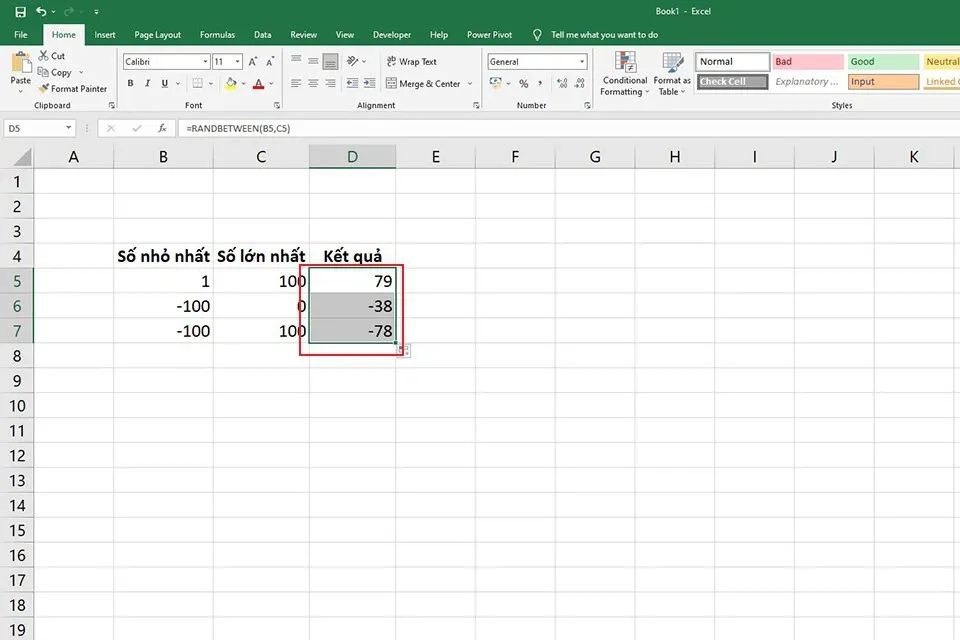
Nếu bạn muốn giá trị của hàm RANDBETWEEN không thay đổi khi có công thức được tính toán, bạn sẽ phải sao chép và sau đó dán chỉ giá trị (Paste Values) vào bảng tính. Hãy làm theo các bước sau:
Bước 1: Quét chọn các ô có sử dụng hàm RANDBETWEEN.
Bước 2: Nhấn chuột phải, chọn Copy. Hoặc nhấn tổ hợp phím Ctrl + C trên bàn phím.
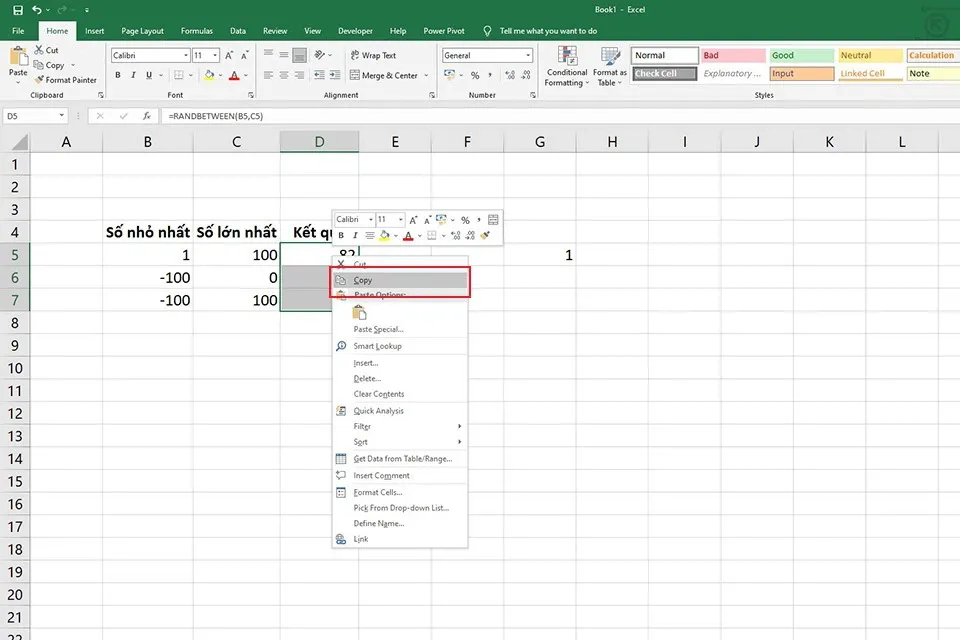
Bước 3: Tại ô đầu tiên, nhấn chuột phải, chọn Paste Special.
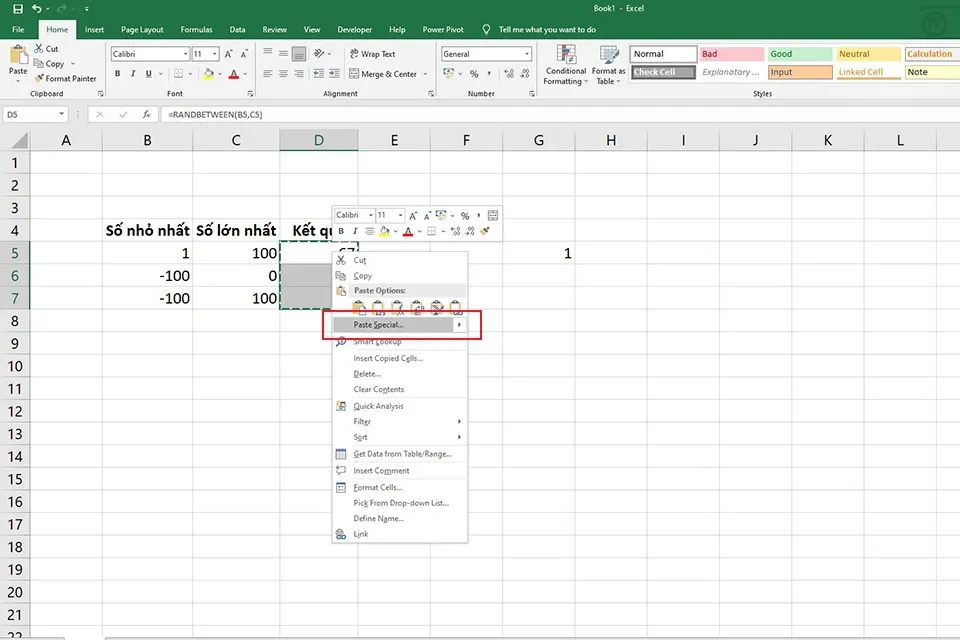
Bước 4: Trong hộp thoại Paste Special vừa xuất hiện, ở phần Paste, bạn hãy tick chọn vào Values, sau đó nhấn OK.
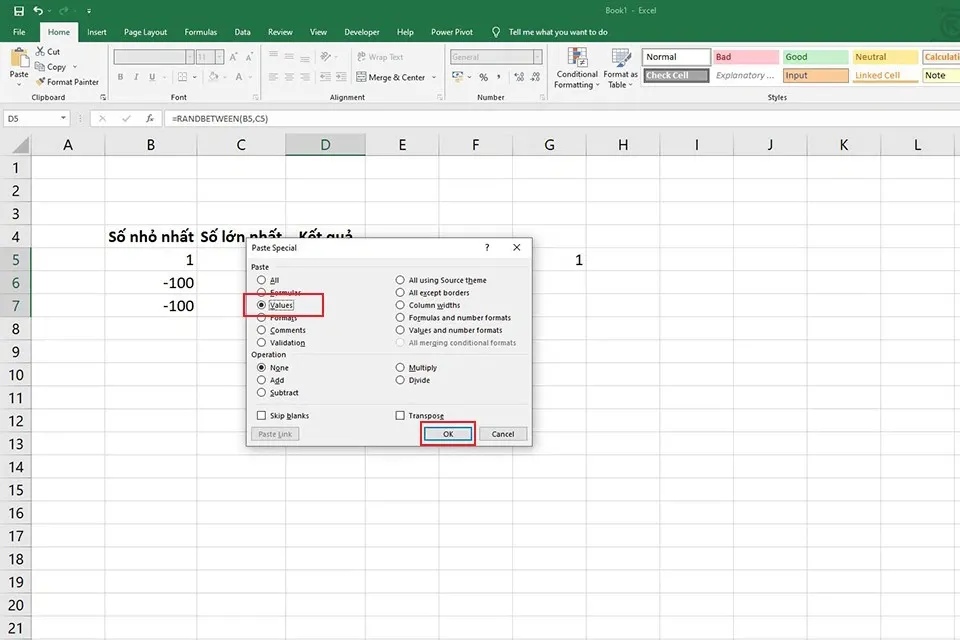
Lúc này, các ô đó sẽ không còn công thức là hàm RANDBETWEEN nữa mà chỉ còn lại duy nhất giá trị, do đó, những ô này cũng sẽ không bị thay đổi mỗi khi có công thức được tính toán.
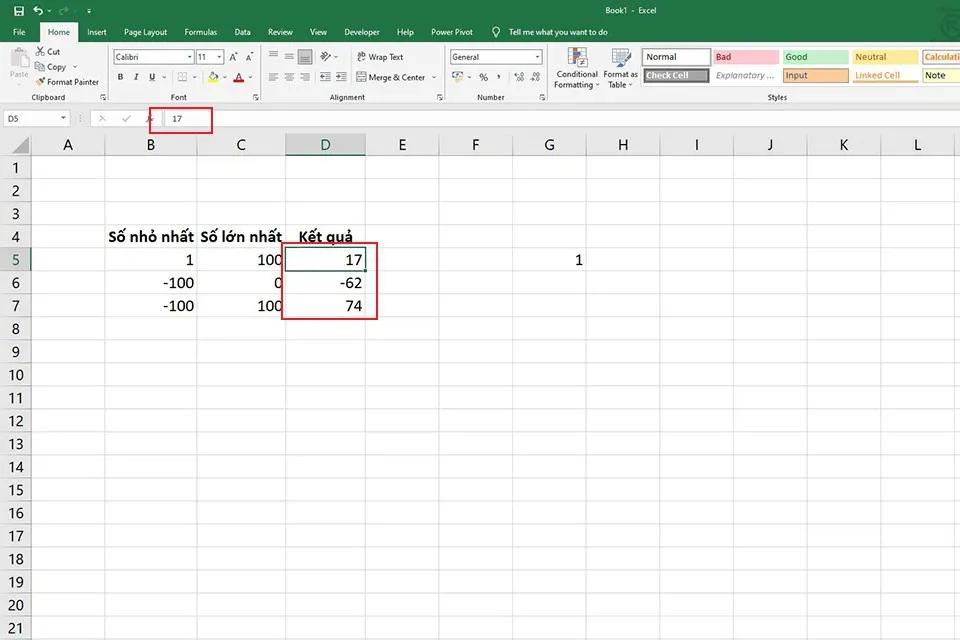
>>>>>Xem thêm: Phần mềm độc hại Flubot trên Android là gì?
Trên đây là tất cả những gì bài viết chia sẻ cho bạn về hàm RANDBETWEEN được dùng để làm gì, so sánh giữa hàm RANDBETWEEN và hàm RAND cũng như hướng dẫn cách sử dụng hàm RANDBETWEEN. Nếu bạn có thêm thông tin hữu ích gì về hàm này, đừng ngần ngại chia sẻ dưới phần bình luận nhé. Hy vọng bài viết giúp ích được cho bạn. Chúc các bạn thành công.
Xem thêm:
- Sử dụng hàm RANK trong Excel để xếp hạng, bạn đã biết cách?
- Cách sử dụng hàm INDEX và MATCH cùng nhau trong Excel